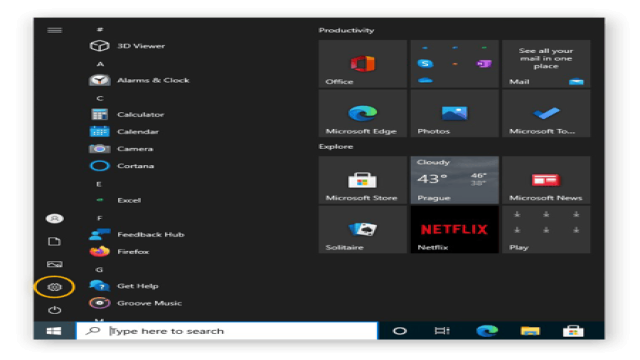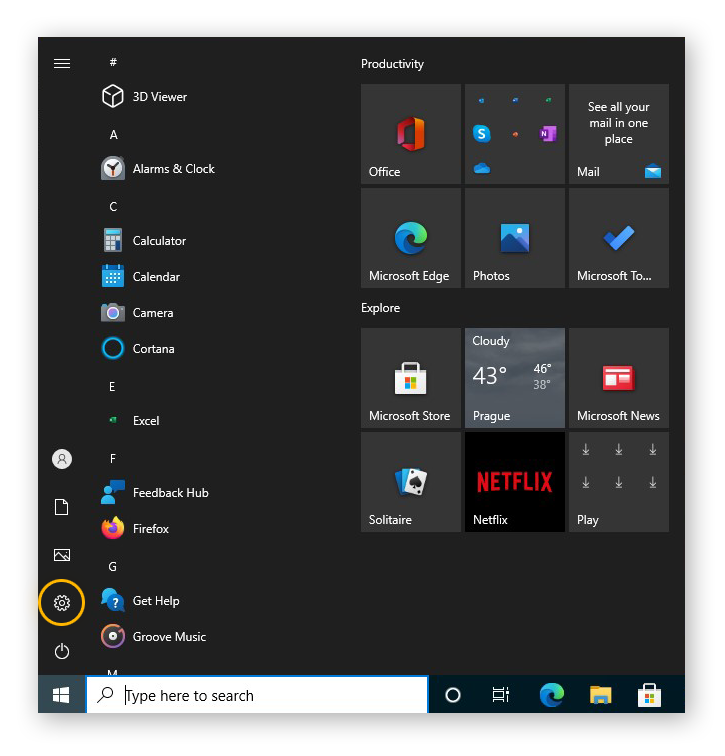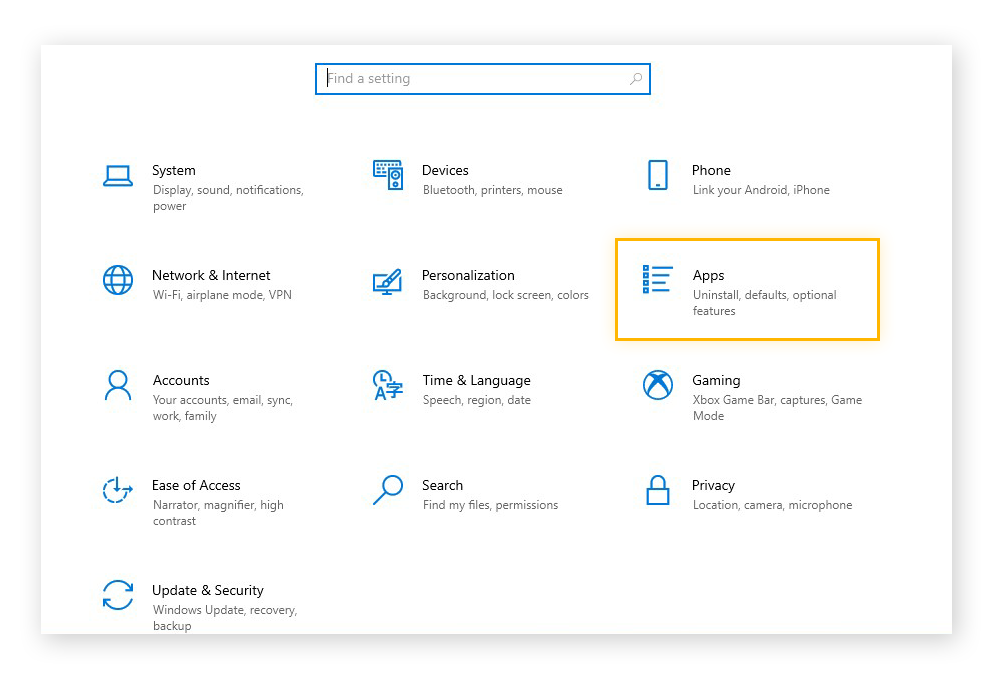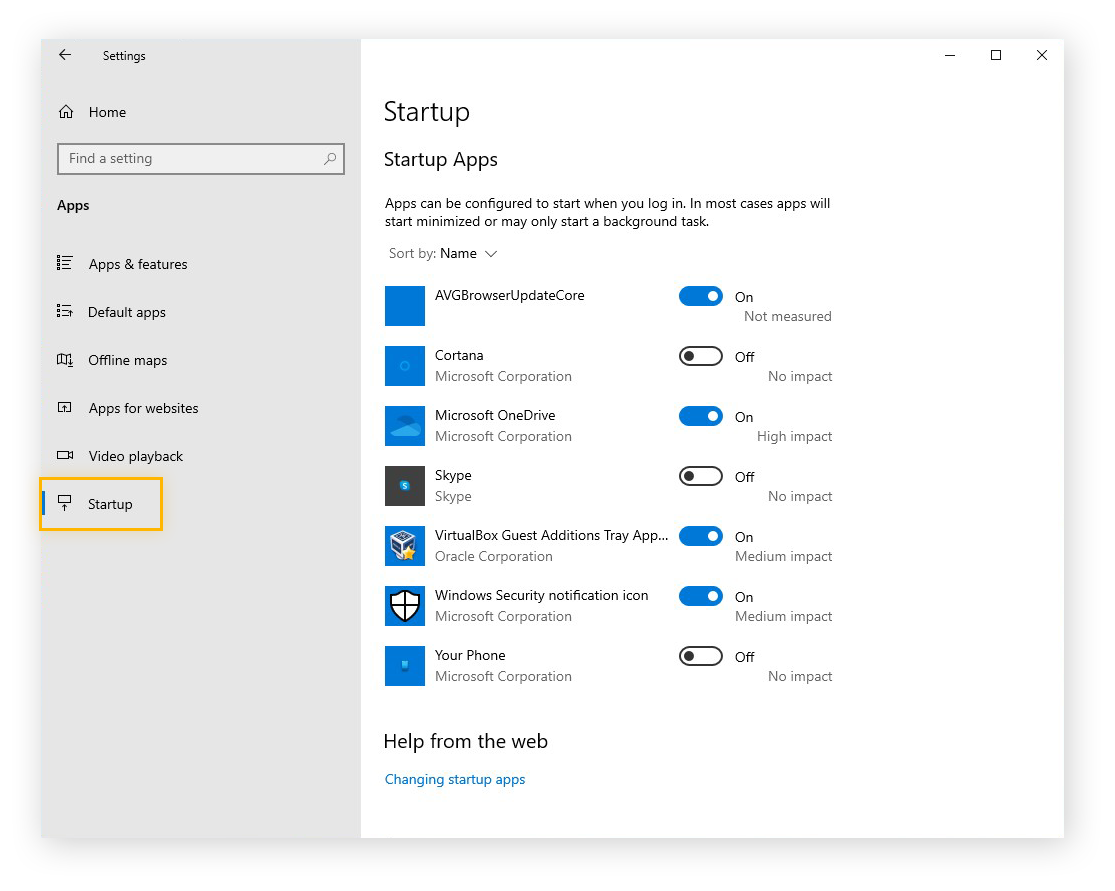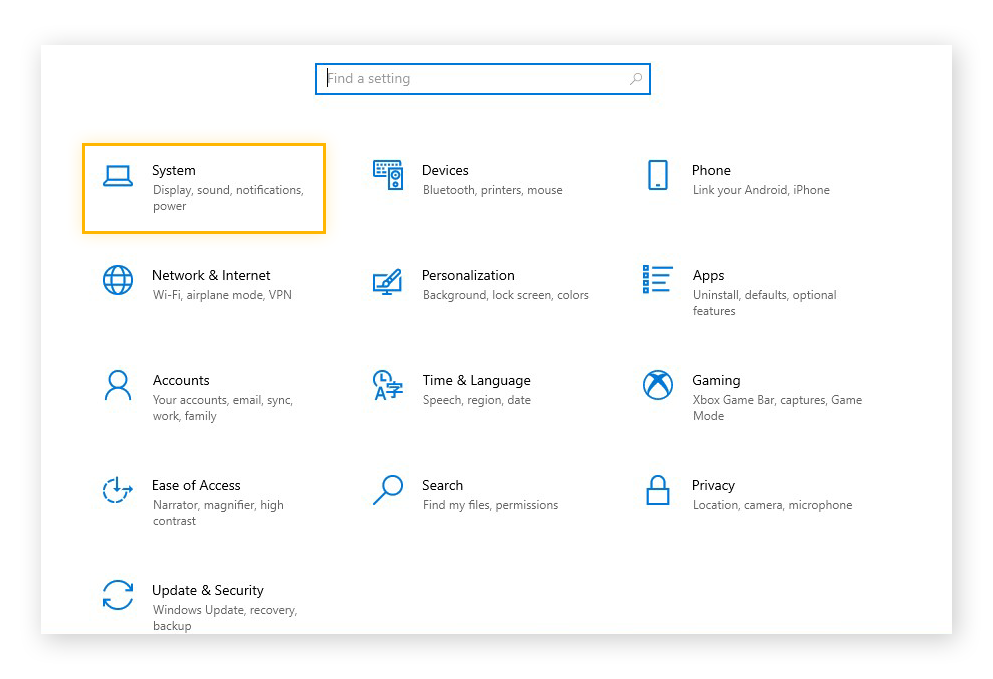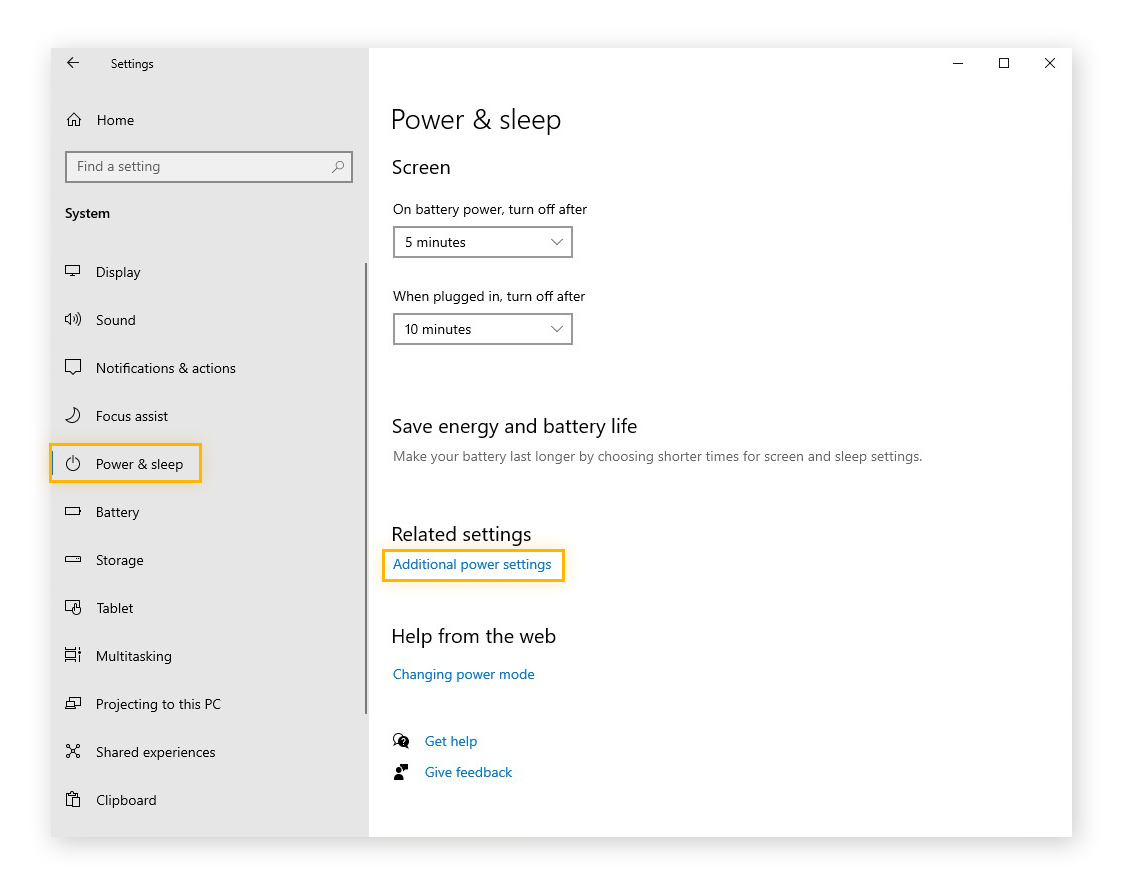Der Systemstart Ihres Computers kann manchmal eine Ewigkeit dauern. Wenn Sie nicht endlos warten möchten, bis Ihr PC hochgefahren ist, können Sie einige einfache Schritte unternehmen, um den Startvorgang zu beschleunigen.
Reduzieren der Anzahl von Autostartprogrammen
Autostartprogramme sind Anwendungen, die beim Systemstart automatisch geladen werden. Eine Reduzierung der aktiven Programme führt zu einem schnelleren Start von Windows 10.
-
Öffnen Sie das Start-Menü und klicken Sie auf das Zahnrad Einstellungen.

-
Klicken Sie im Menü links auf Autostart, um die Programme auszuwählen, die beim Systemstart gestartet werden sollen.

Wenn Sie möglichst viele Autostartprogramme deaktivieren, sind Sie auf dem besten Weg, den Systemstart unter Windows 10 zu beschleunigen.
Aktivieren des Schnellstarts für Windows 10
Der Schnellstart ist eine in Windows 10 integrierte Funktion zur Beschleunigung des Systemstarts. Er ist seit Windows 8 Teil des Betriebssystems und sollte in Windows 10 standardmäßig aktiviert sein. So aktivieren Sie den Schnellstart in Windows 10:
-
Klicken Sie im Menü links auf Netzbetrieb und Energiesparen und dann unter Verwandte Einstellungen auf Zusätzliche Energieeinstellungen.

-
Klicken Sie im Menü links auf Auswählen, was beim Drücken von Netzschaltern geschehen soll.

-
Prüfen Sie, ob das Kontrollkästchen Schnellstart aktivieren (empfohlen) aktiviert ist. Wenn ja, werden die Schnellstartoptionen von Windows 10 bei Ihnen bereits verwendet. Falls nicht, klicken Sie im oberen Fensterbereich auf den Link Einige Einstellungen sind momentan nicht verfügbar. Aktivieren Sie das Kontrollkästchen Schnellstart aktivieren (empfohlen) und klicken Sie auf Änderungen speichern.

Upgrade auf Windows 10 oder Windows 11
Ältere Windows-Versionen fahren möglicherweise langsamer hoch als Windows 10 und das neue Windows 11. Eine Beschleunigung des Systemstarts von Windows 7 oder Windows 8 ist sicherlich hilfreich, aber noch leistungsfähiger wird Ihr Computer, wenn Sie ein Upgrade auf eine neuere Version wie Windows 10 oder 11 durchführen.
-
Sichern Sie Ihre Daten in der Cloud oder auf einem externen Laufwerk. Sie können Ihre Festplatte auch klonen.
-
Rufen Sie die Seite Software Download von Microsoft auf.
-
Klicken Sie auf Windows 11 oder Windows 10 und befolgen Sie die Anweisungen zum Herunterladen und Installieren von Windows.

Sie benötigen eine Lizenz für die Windows-Version, die Sie installieren möchten. Wenn Sie noch keine besitzen, rufen Sie die Seite Windows von Microsoft auf und wählen Sie im Dropdown-Menü Windows-OS die Windows-Version aus, die Sie erwerben möchten. Sie können Windows hier herunterladen und direkt installieren.
Upgrade auf eine SSD
Manchmal liegt bei einem langsamen Systemstart ein Hardwareproblem vor. Es dauert wesentlich länger, Windows von einer älteren Festplatte (HDD) zu laden als von einem neuen, schnelleren SSD-Laufwerk (Solid-State-Drive). Durch den Umstieg auf eine SSD lässt sich der Systemstart unter Windows 10 oder 11 beträchtlich beschleunigen.
Die Geschwindigkeitsunterschied gehört zu den größten Vorteilen, die eine SSD gegenüber einer HDD hat. Wenn Sie ansonsten mit Ihrem Computer zufrieden sind, können Sie Ihre Festplatte einfach durch eine SSD ersetzen. Die meisten neuen PCs und Laptops sind mit SSDs ausgestattet. Sollte bei Ihnen also ohnehin ein Neukauf anstehen, können Sie auch auf diese Weise zu einer SSD wechseln.
Durch den Umstieg auf eine SSD lassen sich auch Leistungsprobleme wie eine Festplattenauslastung von 100 % unter Windows beheben. Nach dem Umstieg auf eine SSD können Sie Ihre CPU einem Stresstest unterziehen, um zu sehen, inwieweit sich die Leistung Ihres Computers verbessert hat.
Automatische Beschleunigung des Systemstarts mit AVG TuneUp
AVG TuneUp ist ein automatisiertes PC-Optimierungstool, mit dem Sie Ihrem Computer einen Leistungsschub verpassen können. Es bietet eine einfache Möglichkeit, den Systemstart von Windows 10 zu beschleunigen und Ihren Computer aufzuräumen.
-
Laden Sie AVG TuneUp herunter und installieren Sie es.
-
Klicken Sie im rechten Bildschirmbereich auf das Symbol Alle Funktionen und dann im Menü auf Hintergrund- und Autostartprogramme anzeigen.

-
Klicken Sie auf Deaktivieren, um zu verhindern, dass die hier aufgeführten Programme im Hintergrund ausgeführt werden und Ihren PC verlangsamen. Damit beschleunigen Sie den Systemstart unter Windows 10 oder 11.

Warum fährt mein Computer so langsam hoch?
Zwar fahren mit der Zeit alle Computer etwas langsamer hoch, häufig kommen aber verstärkend noch veraltete Software oder eine übermäßige Auslastung hinzu. Dementsprechend liegt der Schlüssel zu einem schnellen Systemstart von Windows 10 oftmals in der Behebung solcher Probleme.
Veraltete Treiber
Treiber sind kleine Programme zur Steuerung der Hardware in einem Computer, wie zum Beispiel der Grafik- oder Soundkarten. Die Hardwareanbieter veröffentlichen regelmäßig Treiber-Updates. Wenn Sie Ihre Treiber nicht auf dem neuesten Stand halten, kann sich dies negativ auf die Startzeit Ihres PCs auswirken.
Die Aktualisierung des Grafiktreibers und die Installation des neuesten Audiotreibers kann dazu beitragen, dass Ihr PC schneller startet und gleichzeitig auch andere Störungen der Video- oder Audiowiedergabe behoben werden. Wenn Sie Ihre Treiber manuell aktualisieren, müssen Sie das regelmäßig tun und dürfen dabei keinen Treiber vergessen, um die bestmögliche Leistung zu erzielen.
AVG Driver Updater kann diese Aufgabe für Sie übernehmen. Das Programm sucht automatisch nach neuen Treibern und installiert sie, sobald sie verfügbar sind. So beschleunigen Sie Ihren PC, ohne einen Finger krümmen zu müssen.
Zu viele aktive Anwendungen
Je mehr Programme Sie installiert haben, desto schwerfälliger wird Ihr PC. Denn viele Programme bleiben im Hintergrund aktiv, obwohl sie geschlossen sind. Solche Hintergrunddaten und -aktivitäten belasten den Arbeitsspeicher und verlangsamen somit den Computer.
Der patentierte Energiesparmodus von AVG TuneUp verhindert die Ausführung von Programmen im Hintergrund, sodass mehr Rechenleistung für wirklich wichtige Aufgaben zur Verfügung steht.
Neue Updates
Eine der häufigsten Hintergrundaktivitäten ist die Suche nach neuen Updates. Solche Überprüfungen erfolgen vielfach beim Hochfahren und können somit den Systemstart verlangsamen.
Software-Updates enthalten häufig Sicherheitsfixes, die Sie schnellstmöglich installieren sollten. Nur die jeweils aktuellen Versionen sämtlicher Softwareprogramme einschließlich Windows bieten eine starke Abwehr gegen Hacker. Dies gilt umso mehr für Ihre Antivirus-Software: Verwenden Sie für den optimalen Schutz Ihrer Geräte immer die neueste Version der besten Virenschutzprogramme.
Malware
Ein langsamer Systemstart kann auch ein Hinweis auf eine Malware-Infektion sein. Viren, Trojaner, …
Mit diesen Tipps und Tricks können Sie Ihren PC oder Laptop schneller starten und effizienter nutzen. Probieren Sie sie aus und erleben Sie einen reibungslosen Systemstart!